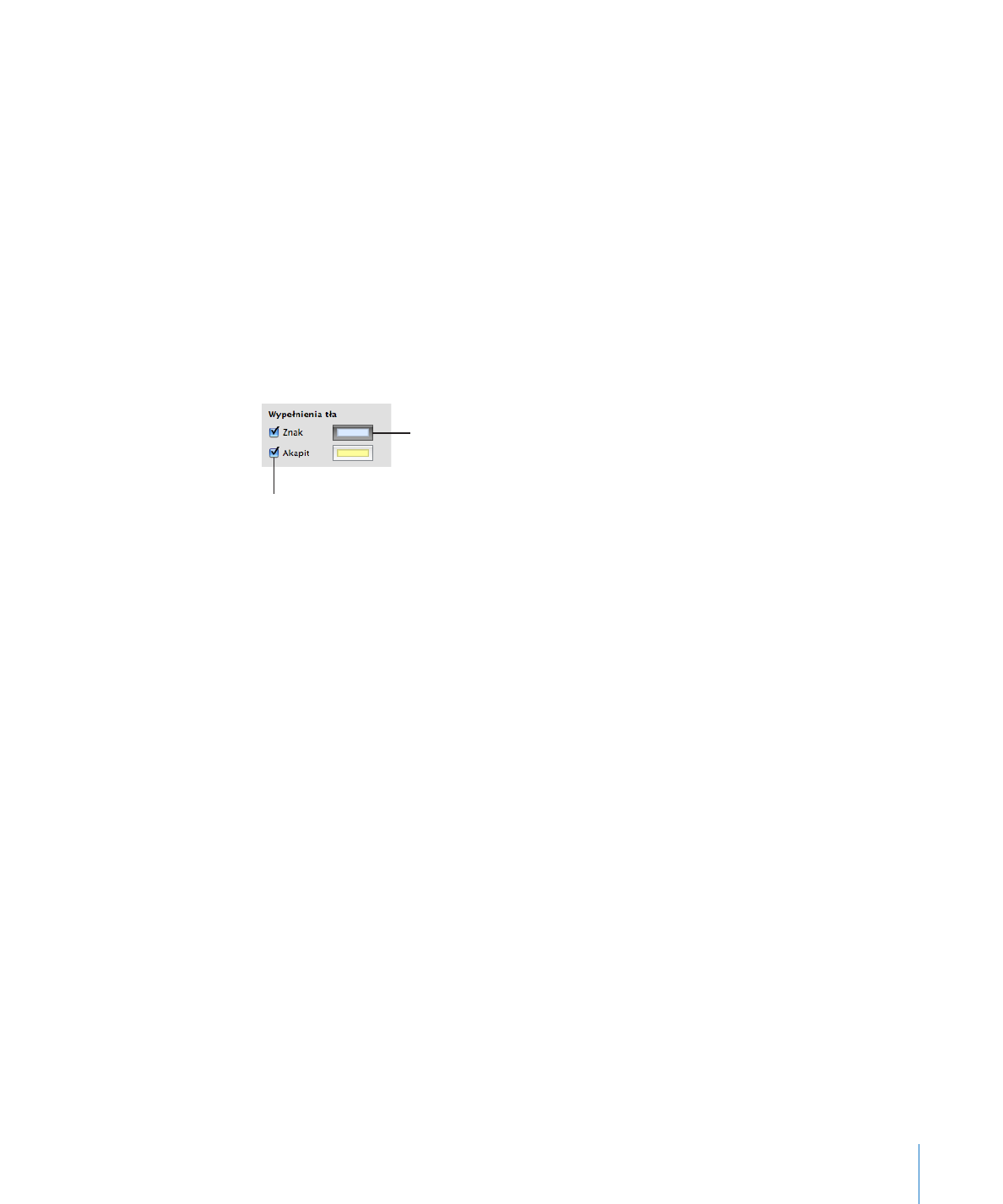
Dodawanie ramek i linii poziomych
Można umieścić linię nad, pod lub dookoła tekstu w dokumencie. Ramki i linie
poziome pozwalają wyróżniać tekst.
Jak dodać ramki i linie poziome do dokumentu?
1
Zaznacz tekst, do którego chcesz dodać ramki i linie poziome.
2
Kliknij w „Inspektor” w pasku narzędziowym, następnie kliknij w przycisk tekstu, po
czym kliknij w „Więcej”.
3
Wybierz styl ramki lub linii z menu „Ramka i linie poziome”. Możesz także wybrać „Brak”.
4
Jeżeli chcesz zmienić kolor linii lub ramki, kliknij w pole koloru i wybierz kolor.
5
Jeżeli chcesz zmienić grubość linii lub ramki, użyj przycisków po prawej stronie pola
koloru.
6
Jeżeli chcesz wstawić linię poziomą nad lub pod zaznaczonym tekstem, kliknij
w odpowiednie przyciski pod menu „Ramka i linie poziome”.
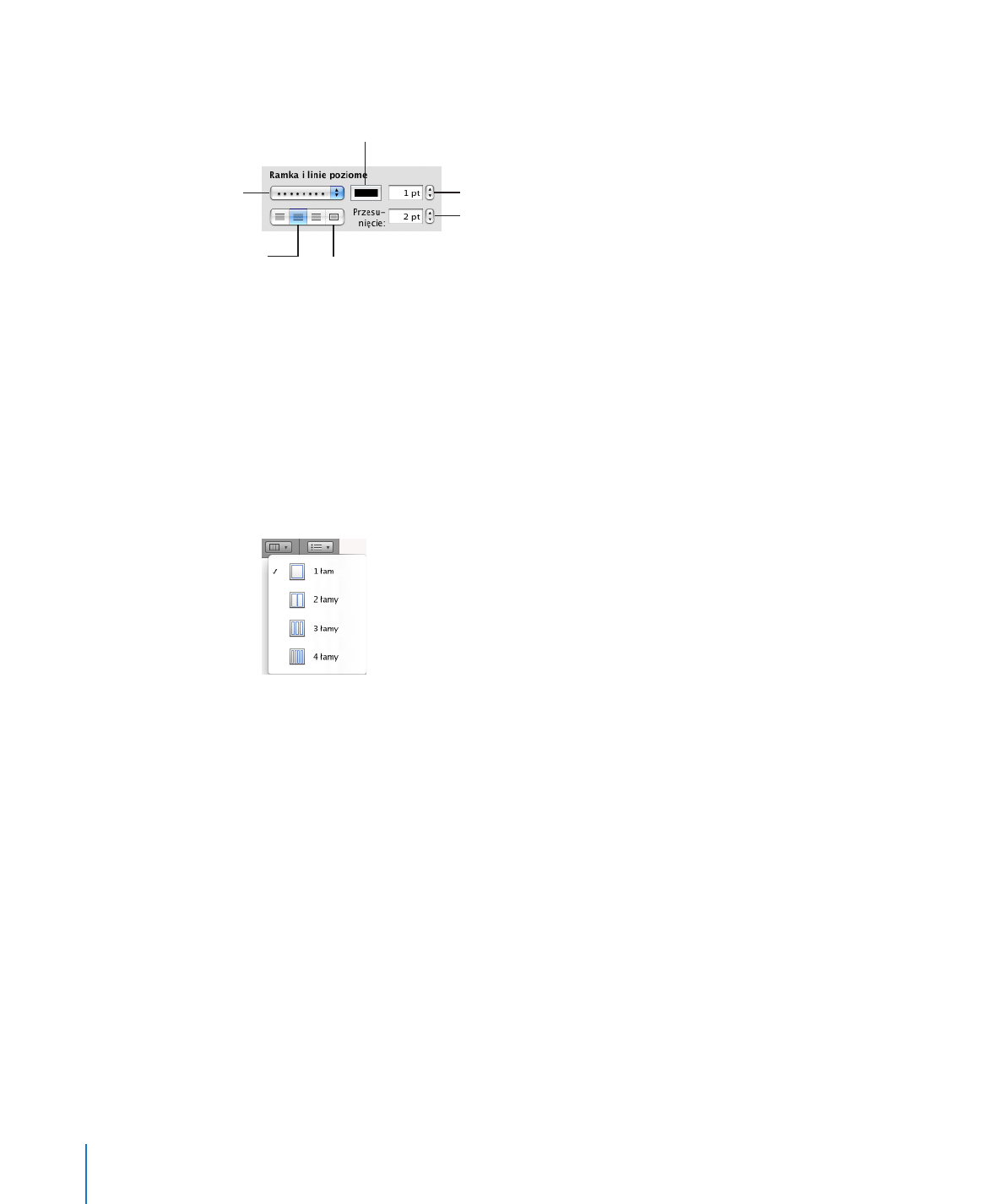
7
Jeżeli chcesz wstawić ramkę wokół tekstu, kliknij w przycisk ramki pod menu „Ramka
i linie poziome”.
Kliknij, aby zmienić kolor linii.
Kliknij, aby zmienić
grubość linii.
Kliknij, aby zmienić
odległość pomiędzy
ramkami lub linijkami
a tekstem.
Kliknij, aby otoczyć
zaznaczony tekst
ramką.
Kliknij, aby umieścić
linię pod zaznaczonym
tekstem.
Wybierz styl linii.
8
Jeżeli chcesz skorygować odległość między ramką i liniami od zaznaczonego tekstu,
użyj przycisków przesunięcia.